如何把EXCEL里的一列数据分成多列数据
1、今天我们就来给大家介绍一下,如何在Excel表格当中,给数据分列,具体怎么操作呢,一起来学习一下吧。

2、首先我们看到如下表格,我们以此图表为一个简单的例子,将数字与单位分隔开来。选中数据后,单击工具栏数据下的分列。
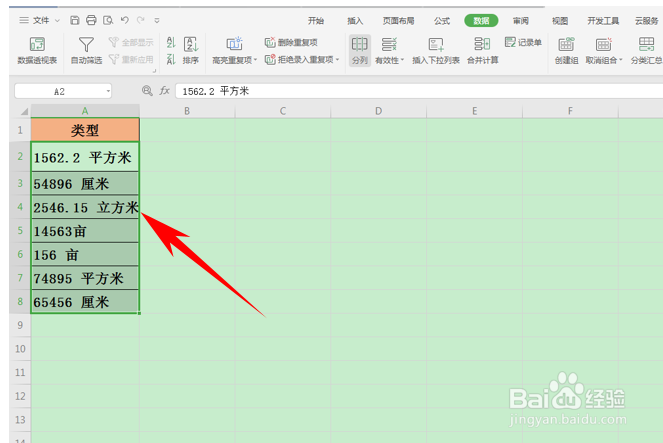
3、弹出文本分列想到对话框,单击分隔符号项,单击下一步。
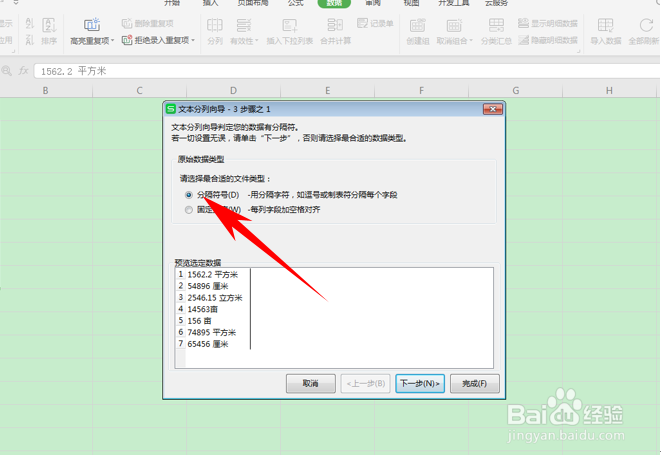
4、到文本分列向导的第二步,在分隔符号里选择空格,然后数据预览里就显示了,再次单击下一步。
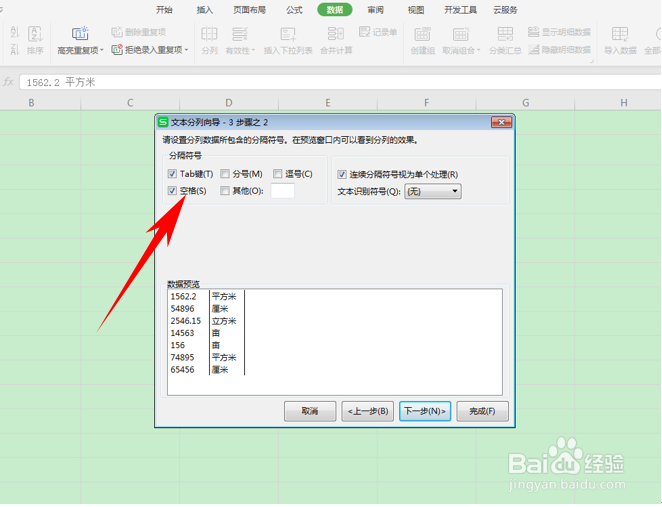
5、在列数据类型里我们可以选择常规、文本、日期类型,根据我们的需要可以自行选择,单击完成即可
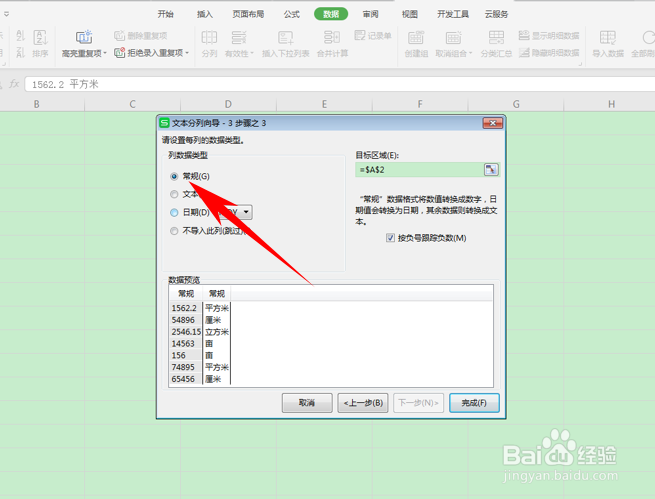
6、然后我们调整文字大小即可,我们看到下表已经将数字与单位分隔开来了。
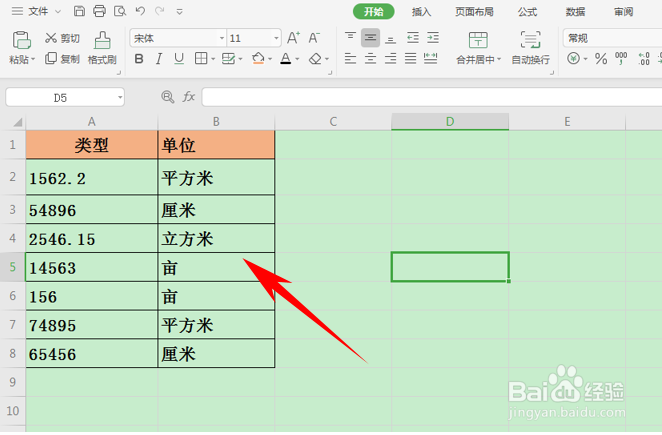
声明:本网站引用、摘录或转载内容仅供网站访问者交流或参考,不代表本站立场,如存在版权或非法内容,请联系站长删除,联系邮箱:site.kefu@qq.com。
阅读量:127
阅读量:43
阅读量:65
阅读量:112
阅读量:109